En una computadora con Windows 11, puede configurar su propia impresora predeterminada o permitir que Windows administre la impresora predeterminada en su computadora.
Cuando configura manualmente una impresora predeterminada en su computadora, todos los trabajos de impresión siempre se envían automáticamente a la impresora que seleccione.
Esta configuración es útil si su computadora está en una ubicación específica (casa u oficina) y también si tiene varias impresoras pero prefiere enviar trabajos de impresión a una impresora específica.
El único inconveniente de configurar una impresora predeterminada es que necesitará cambiar la impresora predeterminada cuando lleve la computadora de su hogar a la oficina o la lleve a casa.
Cambiar la impresora predeterminada en Windows 11
Haga clic derecho en el botón de inicio. Haga clic en Configuración en el menú. Haga clic en Bluetooth y dispositivos a la izquierda. Luego haga clic en Impresoras y escáneres.
Deshabilite la opción "Permitir que Windows administre mi impresora predeterminada". De esta manera usted mismo puede configurar una impresora predeterminada.
En la lista de impresoras instaladas, haga clic en la impresora que desea configurar como impresora predeterminada. Luego haga clic en "Establecer como predeterminado".
Ahora ha cambiado con éxito la impresora predeterminada en Windows 11. También puede cambiar la impresora predeterminada desde el Panel de control. Abrir panel de control.
Luego haga clic en “Mostrar dispositivos e impresoras”. Las impresoras instaladas ahora se muestran en una descripción general.
Haga clic derecho en la impresora que desea configurar como impresora predeterminada. Luego haga clic en “Establecer como impresora predeterminada”. La impresora predeterminada ahora ha sido cambiada.
Leer más:
- Cree un archivo PDF en Windows 11.
- Instale actualizaciones y controladores opcionales en Windows 11.
- Abra archivos XPS en Windows 11.
- ¿El ratón Bluetooth no funciona?
- Fusión de PDF.
espero que esto te ayude. ¡Gracias por leer!

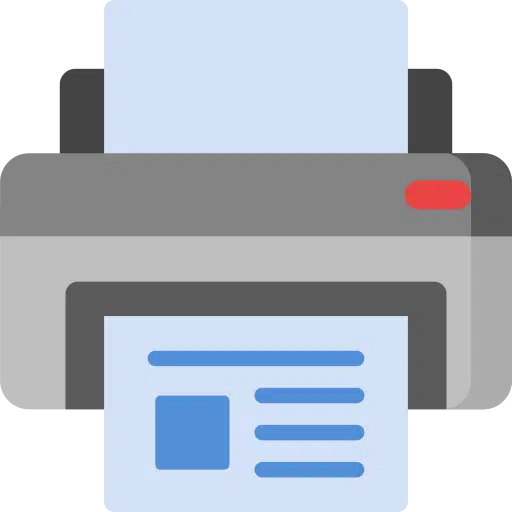
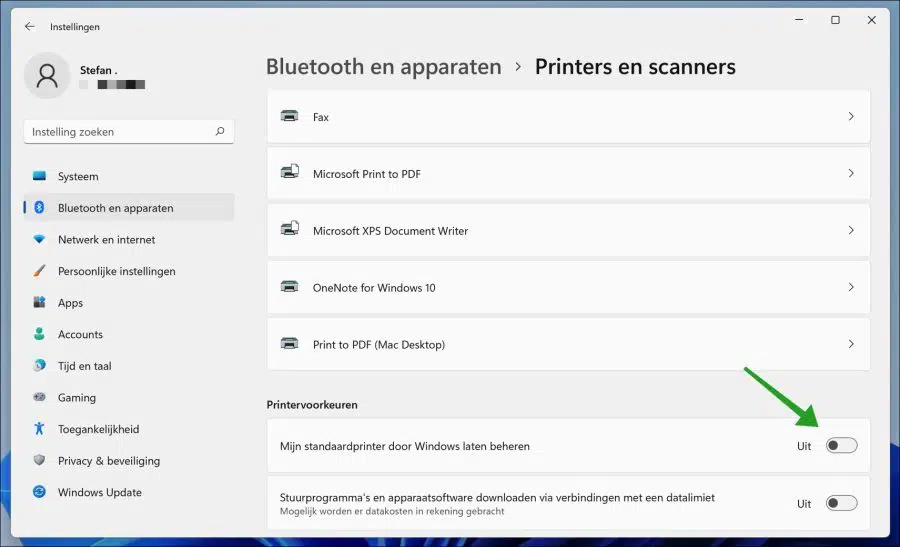
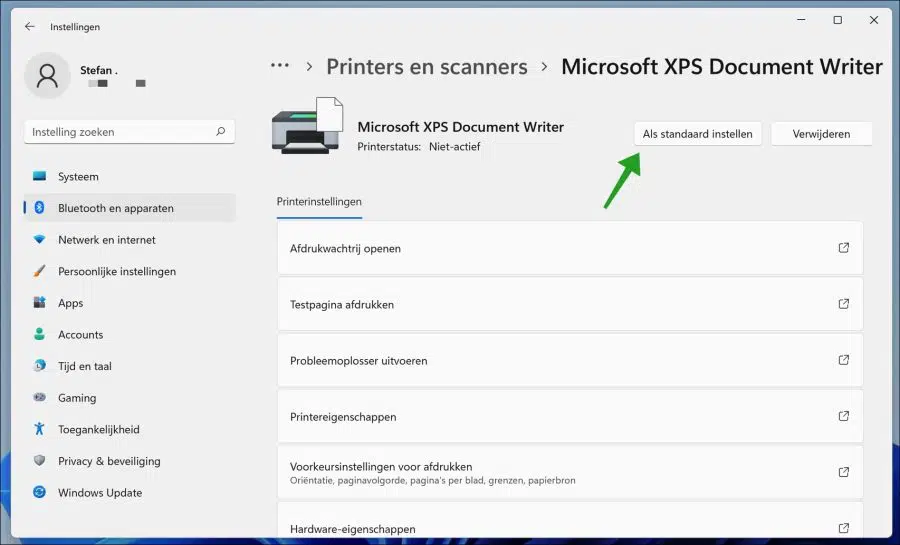
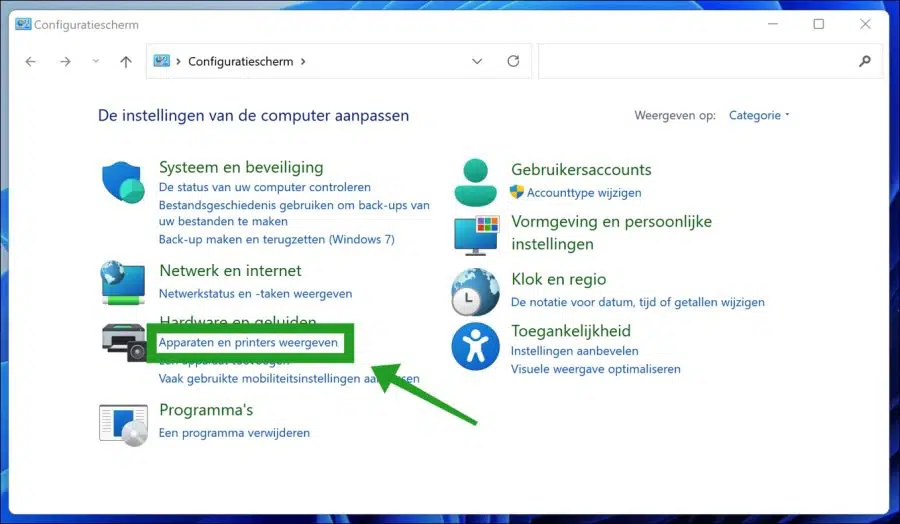
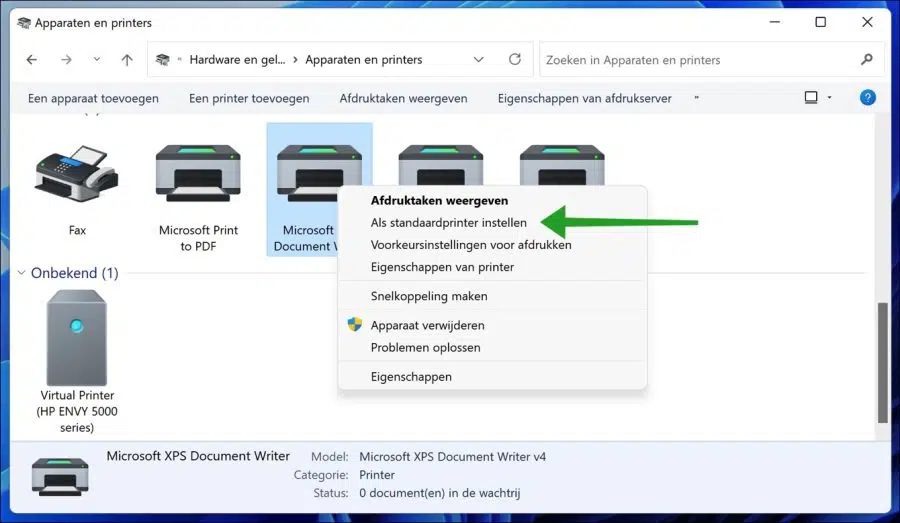
cuando quiero imprimir siempre va a guardar, ¿cómo puedo imprimir ahora?, si siempre va a guardar, quiero que se imprima algo.
Hola, sospecho que no has seleccionado la impresora correcta en el software desde el que estás imprimiendo. Asegúrese de que no esté seleccionada ninguna impresora PDF o Microsoft XPS. Seleccione la impresora en la configuración "Impresora" en el cuadro de diálogo de impresión.
Una vez que seleccione la impresora correcta, ésta debe conservarse.
De lo contrario, puede desinstalar y reinstalar la impresora o ejecutar el solucionador de problemas.
Para abrir el solucionador de problemas:
Configuración abierta. Haga clic en Sistema y luego haga clic en Solucionar problemas. Haga clic en otros solucionadores de problemas y haga clic en ejecutar junto a la impresora, siga las instrucciones.
Buena suerte!
Hola. ¿Me puedes ayudar?
He tenido problemas (menores) con mi (antigua) impresora HP Photosmart 5520 desde hace un tiempo. Siempre pude resolver esto mediante la resolución de problemas, que siempre revelaba algún problema con el Spooler. El solucionador de problemas resolvió el problema por sí solo y la impresora se activó.
Recientemente eso ya no funcionó y Windows me sugirió la impresora One Note. Respondí, lo que aparentemente no debería haber hecho. El truco con la resolución de problemas y el Spooler, eso ya no funciona. Luego desconecté la impresora por un minuto y también quité el cable de alimentación por un tiempo. Sin éxito. Luego verifiqué si la impresora realmente se conecta a la computadora sin un cable y resultó que sí. También eliminé esa impresora One Note, que estaba marcada como impresora predeterminada, así como 2 impresoras de Microsoft. Mi impresora HP HP 5520 habitual está en la lista de Dispositivos e impresoras, pero ya no puedo configurarla como la impresora predeterminada. Cuando hago clic derecho en mi impresora, no veo la opción "establecer como predeterminada". Ya no puedo imprimir desde Word porque tan pronto como ingreso un trabajo de impresión allí, veo una impresora de fax que aparentemente está marcada como impresora predeterminada.
Opté por la configuración manual para todo esto después de marcar la casilla "dejar que Windows lo administre" hace unos días junto con la opción One Note. Gracias de antemano por su ayuda experta.
Hola, acabo de buscar en Internet personas con el mismo problema. Encontré la siguiente solución: https://h30434.www3.hp.com/t5/Printers-Archive-Read-Only/trying-to-install-5520-printer-computer-can-t-find-it/td-p/6119589
1. La conclusión es que necesita desinstalar los controladores de la impresora. Consulte el enlace de arriba para obtener más información.
2. Luego necesitas reinstalar los controladores: https://support.hp.com/us-en/drivers/selfservice/hp-photosmart-5520-e-all-in-one-printer-series/5157533
¡Buena suerte! Saludos Stefan
Temía algo así, Stefan. Muchas gracias por los enlaces y la rápida respuesta.
No es tan difícil. Suele ser algo que debes hacer de forma estándar con una impresora. Entonces simplemente instalaría los controladores. Nada que temer 🙂 ¡Buena suerte! Saludos Stefan
Tengo una impresora a color Epson XP-422 423 425 series y he recibido un correo electrónico con un archivo adjunto creado con el programa WORDS en color. Quiero imprimir este archivo adjunto en color, pero no funciona. Terminé usando mi vieja computadora (todavía está configurada con Windows 10) y funcionó de inmediato.
¿Qué necesito hacer para imprimir con mi computadora en Windows 11 e imprimirlo a color?
Muchas gracias por su ayuda
Hola, recomiendo instalar los drivers de la impresora. Lea también la documentación y, si es necesario, comuníquese con el soporte de Epson.
https://www.epson.nl/support?productID=13673#drivers
Saludos Stefan